ADB调试工具包完整版是一款转为Windows操作系统上打造的一款用于Android软件开发测试人员推出的调试工具,adb 是Android Debug Bridge安卓调试桥的简称,调试需要填写ADB路径及ADB设置,在电脑上使用能够模拟出真机调试数据,能够帮助用户轻松连接安卓设备进行调试,适用于管理安卓系统软件、启动测试、抓取操作日志等操作,有了winwin7分享的这款调试工具在电脑上通过ADB命令行来对手机系统进行更改等操作,有需要的用户快来获取吧!
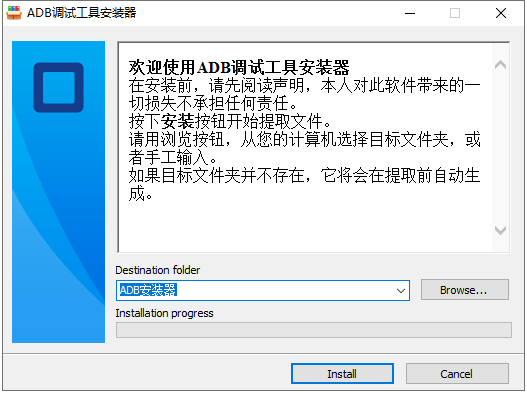
功能
1、为安卓手机用户提供的调试工具2、可以帮助你恢复到原本的系统状态,也可以直接升级到目前最新版本的系统,让系统恢复正常
3、忘记手机密码的话,可以使用adb工具包进行密码破译
介绍
ADB是一个客户端-服务器端程序,其中客户端是你用来操作的电脑。
服务器端是android设备,说简单点就是在电脑上通过ADB命令行来对手机系统进行更改等操作。
其首先需要在你的PC端安装上ADB工具包,和相关手机驱动,再将手机连接至电脑即可操作。
借助adb工具,我们可以管理设备或手机模拟器的状态。还可以进行很多手机操作,如安装软件、系统升级、运行shell命令等等。
其实简而言说,adb就是连接Android手机与PC端的桥梁,可以让用户在电脑上对手机进行全面的操作。
使用方法
1、将winwin7分享的压缩包解压,adb工具主要包含以下几个文件,如图所示: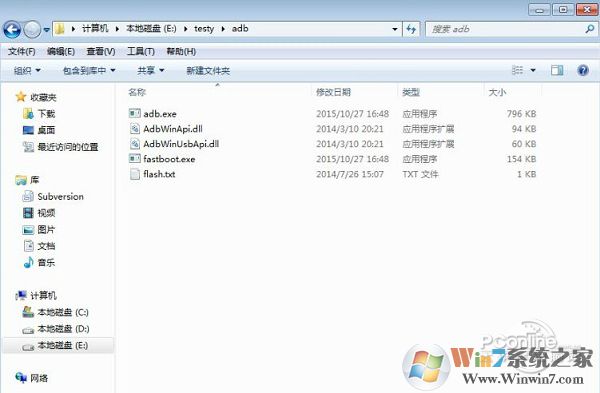
2、adb是一个免安装工具,使用adb时只需要adb工具被cmd命令调用到即可,如图所示:

3、点击电脑左下角的“开始”,在命令窗口输入“cmd”,并回车,如图所示:
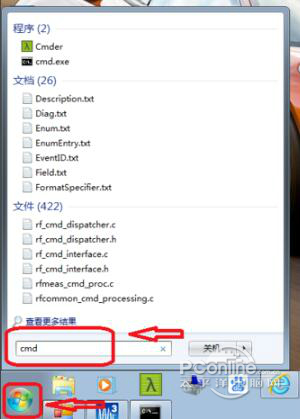
4、上述操作完成后进入命令提示符界面,可以看出,默认的环境变量路径为“C:UsersAdministrator”;不同电脑显示略有差别,有些电脑会显示“C:Userszhangsan”,这里“zhangsan”是本机用户的用户名,如图所示:
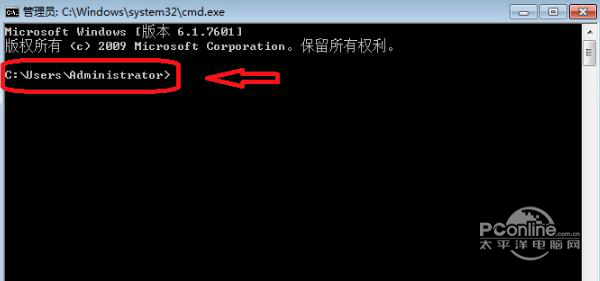
5、将adb工具拷贝到上述路径中,如果你上一步显示的是C:UsersAdministrator,那么就把adb放在C盘->用户(User)->Administrator文件夹下,如果你上一步显示的是C:Userszhangsan,那么就把adb放在C盘->用户(User)->zhangsan文件夹下。(注意是直接拷贝该路径,不要放在一个文件夹中整体拷贝),如图所示:
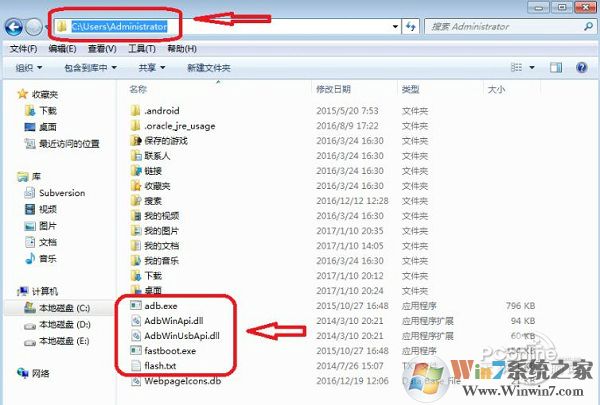
6、关闭命令提示符窗口,并重新打开(也就是重复第一步),在命令提示符中输入adb,并回车,命令提示符中会打印出很多adb调试相关的帮助信息,如图所示:
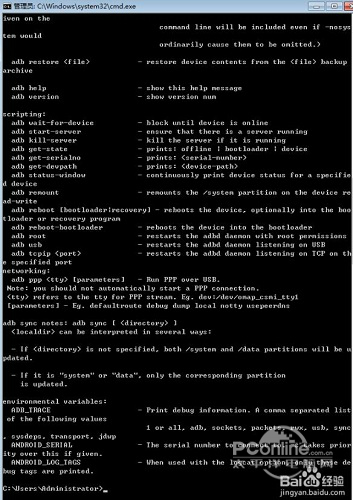
吾侪烹茶有滋味,华池神水先调试。丹田一亩自栽培,金翁姹女採归来。以上便是WinWin7下载给大家分享的ADB调试工具包完整版,有了它我们就可以在电脑上使用能够模拟出真机调试数据!




 WPS2019个人免费版|WPS Office 2019免费办公软件V12.1官方版
WPS2019个人免费版|WPS Office 2019免费办公软件V12.1官方版 QQ浏览器2021 v10.4绿色版精简版(去广告纯净版)
QQ浏览器2021 v10.4绿色版精简版(去广告纯净版) 酷我音乐盒下载|下载酷我音乐盒 2021 官方免费版
酷我音乐盒下载|下载酷我音乐盒 2021 官方免费版 酷狗音乐播放器|酷狗音乐下载安装 V2022官方版
酷狗音乐播放器|酷狗音乐下载安装 V2022官方版 360驱动大师离线版|360驱动大师网卡版官方下载 v2022
360驱动大师离线版|360驱动大师网卡版官方下载 v2022 【360极速浏览器】 360浏览器极速版(360急速浏览器) V2022正式版
【360极速浏览器】 360浏览器极速版(360急速浏览器) V2022正式版 【360浏览器】360安全浏览器下载 官方免费版2021 v13.1.1482
【360浏览器】360安全浏览器下载 官方免费版2021 v13.1.1482 【优酷下载】优酷播放器_优酷客户端 2019官方最新版
【优酷下载】优酷播放器_优酷客户端 2019官方最新版 腾讯视频下载|腾讯视频播放器官方下载 v2022最新版
腾讯视频下载|腾讯视频播放器官方下载 v2022最新版 【下载爱奇艺播放器】爱奇艺视频播放器电脑版 2022官方版
【下载爱奇艺播放器】爱奇艺视频播放器电脑版 2022官方版 2345加速浏览器(安全版) V10.7.0官方最新版
2345加速浏览器(安全版) V10.7.0官方最新版 【QQ电脑管家】腾讯电脑管家官方最新版 2022 v15.2
【QQ电脑管家】腾讯电脑管家官方最新版 2022 v15.2 360安全卫士下载【360卫士官方最新版】2021_v13.0
360安全卫士下载【360卫士官方最新版】2021_v13.0 office2007破解版|Office 2007破解完整免费版
office2007破解版|Office 2007破解完整免费版 系统重装神器|飞飞一键重装系统软件 V2.8正式版
系统重装神器|飞飞一键重装系统软件 V2.8正式版